Adobe InDesign ist ein leistungsstarkes Tool, das weit verbreitet für die Erstellung beeindruckender visueller Layouts und professioneller Designs verwendet wird. Wie bei jeder digitalen Kreation sind InDesign-Projekte anfällig für versehentliches Löschen, Dateikorruption oder unerwartete Abschaltungen, die zu nicht gespeicherter oder verlorener Arbeit führen können.
Mein InDesign ist plötzlich eingefroren und ich habe alle meine Dateien darin verloren. Ich habe versucht, den Mac Papierkorb zu überprüfen und die "Wiederherstellung" Funktion darin zu nutzen, aber nichts hat funktioniert. Was kann ich tun? -reddit.com
Glücklicherweise fassen wir hier die Haupt effektiven Methoden in unserem Artikel zusammen, die Ihre Sorgen um die Wiederherstellung nicht gespeicherter/verlorener/gelöschter InDesign-Dateien auf Mac beheben können. Lesen Sie weiter.
Übersichtstabelle der Methoden zur Wiederherstellung von InDesign-Dateien auf Mac
Werfen wir einen genauen Blick auf jede Methode, um InDesign-Dateien auf dem Mac wiederherzustellen.
Wie Sie Ihre InDesign-Dateien auf dem Mac wiederherstellen können?
Möchten Sie InDesign-Dateien auf dem Mac wiederherstellen? Egal ob es sich um ungespeicherte Änderungen, kürzliche Löschungen oder beschädigte Dateien handelt, Sie finden unten die Antworten:
InDesign-Dateien über iBoysoft Data Recovery wiederherstellen(Mit oder ohne Backup)
Für versehentlich gelöschte, dauerhaft gelöschte oder aus irgendeinem Grund verlorene InDesign-Dateien bietet iBoysoft Data Recovery für Mac eine umfassende Wiederherstellungslösung. Bekannt für seine Erfolgsrate und benutzerfreundliche Oberfläche ermöglicht iBoysoft Data Recovery für Mac tiefe Scans Ihrer Mac-Laufwerke(intern und extern).
Es unterstützt die Wiederherstellung von über 1000 verschiedenen Dateitypen, einschließlich der INDD-Dateien(Im Inneren von InDesign), so dass Sie alle InDesign-Dateien einfach zurückbekommen können, nicht wahr?
Lassen Sie uns InDesign-Dateien auf dem Mac wiederherstellen mit iBoysoft Data Recovery für Mac:
- Laden Sie iBoysoft Data Recovery für Mac herunter, installieren Sie es und öffnen Sie es.
- Wählen Sie das Laufwerk aus, auf dem Sie InDesign-Dateien speichern, auf der linken Seite aus, und klicken Sie dann unten auf Nach verlorenen Daten suchen.
(Normalerweise können Sie, wenn Sie sie nicht auf einem externen Laufwerk speichern, Macintosh HD auswählen.) - Warten Sie auf den Scanvorgang, sehen Sie sich die Ergebnisse an, wählen Sie Ihre gewünschten InDesign-Dateien aus und klicken Sie schließlich auf Wiederherstellen.
(Für eine schnelle Suche können Sie auf den Typ klicken und die Dateien mit der Erweiterung .indd/.INDD finden.)
- Bitte speichern Sie sie an einem anderen sicheren Ort.
iBoysoft Data Recovery für Mac kann Dateien wiederherstellen, die andere integrierte Lösungen möglicherweise nicht erkennen, was es ideal für anspruchsvollere Datenverlustsituationen macht. Und es ist nützlicher als die 5 unten aufgeführten Methoden. Warum teilen Sie es nicht und probieren Sie es aus?
Wiederherstellen nicht gespeicherter InDesign-Dateien mit der Option Inhaltsrückgängig machen
Die Rückgängig-Funktion von InDesign kann die Änderungen rückgängig machen, die an einer Datei vorgenommen wurden, und sie auf die zuletzt gespeicherte Version zurücksetzen. Das ist hilfreich, wenn Sie eine frühere Version einer InDesign-Datei auf dem Mac wiederherstellen möchten:
- Öffnen Sie InDesign, Datei > Rückgängig.
- Datei > Zurücksetzen (in InDesign).
- Bestätigen Sie, dass Sie die Datei auf den zuvor gespeicherten Zustand zurücksetzen möchten.
(Oder Sie können die Datei schnell auf die letzte Version zurücksetzen, indem Sie die Tasten Befehl + Z gedrückt halten, falls Sie die Datei nicht schließen.)
InDesign-Dateien mit automatischer Wiederherstellung wiederherstellen
InDesign verfügt über eine Automatische Wiederherstellungsfunktion (die eingeschaltet ist), die vor unerwarteten Systemausfällen oder Softwareabstürzen schützen soll. Das bedeutet, dass InDesign automatisch eine temporäre Version Ihrer Arbeit speichert, wenn ein unerwarteter Abbruch auftritt. Lassen Sie uns nicht gespeicherte InDesign-Dateien auf dem Mac wiederherstellen:
- Öffnen Sie InDesign nach dem unerwarteten Abbruch oder Absturz.
- Wenn automatische Wiederherstellungsdateien verfügbar sind, fordert InDesign Sie beim Start auf, sie wiederherzustellen.
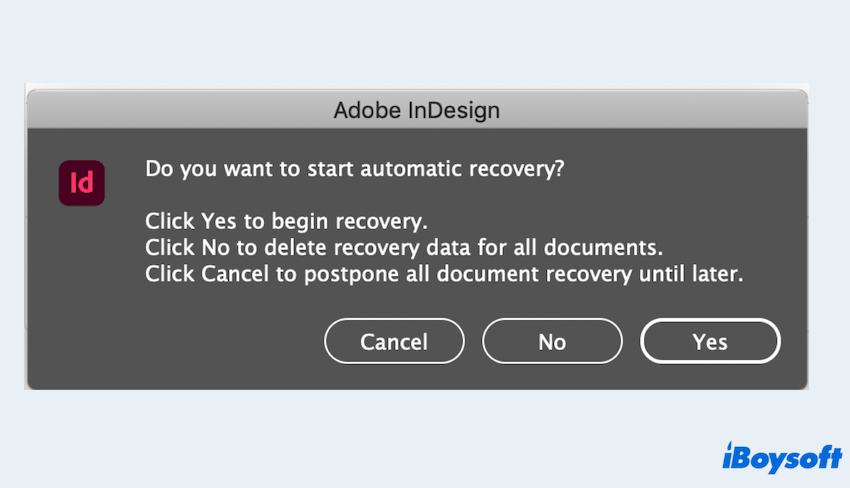
- Überprüfen Sie die wiederhergestellte Datei, um zu überprüfen, ob sie die neuesten gespeicherten Änderungen enthält, und klicken Sie dann auf Datei > Projekt speichern unter.
(Sie können den Wiederherstellungsordner filtern, wenn die nicht gespeicherten Dateien nicht automatisch angezeigt werden.)
Um Daten für die Zukunft zu schützen, können Sie die Funktion für immer aktivieren. Bearbeiten > Einstellungen > Dateiverarbeitung > Haken setzen Automatisches Speichern von Wiederherstellungsdaten alle.
Haben Sie diese Funktion nicht? Versuchen Sie die nächste Methode.
InDesign-Dateien mit dem temporären InDesign-Ordner wiederherstellen
Manchmal bleiben temporäre Dateien, die während Ihrer Arbeitssitzung in InDesign erstellt wurden, auf Ihrem Mac gespeichert, auch wenn Ihre Datei nicht gespeichert oder geschlossen wurde. Diese temporären Dateien können im InDesign temporären Ordner. gefunden werden.
- Finder > Gehe zu > Gehe zum Ordner.
- Geben Sie /Private/var/tmp ein und drücken Sie Enter, um nach InDesign-bezogenen Dateien in diesem Ordner zu suchen.
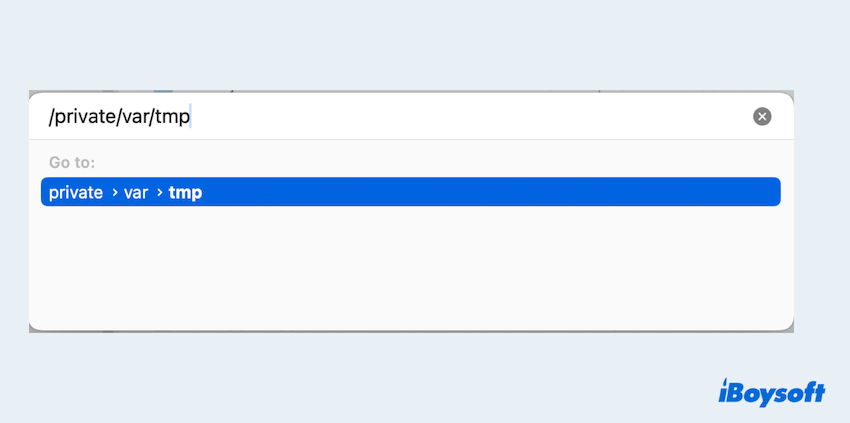
- Finder > Gehe zu > Gehe zum Ordner > Geben Sie Benutzername/Bibliothek/Cache/Adobe InDesign/Version/InDesign Recovery ein.
- Wählen Sie das Gewünschte aus und öffnen Sie es.
Wenn Sie auf diese Weise ohne Backups wiederherstellen, teilen Sie bitte Ihre Freude.
Gelöschte InDesign-Dateien mit iCloud-Backup wiederherstellen
Haben Sie Ihre InDesign-Dateien in iCloud gespeichert? iCloud bietet eine einfache, cloudbasierte Speicherlösung, auf die auf jedem mit Ihrem Konto verknüpften Apple-Gerät zugegriffen werden kann. Dies ist eine bequeme Option für versehentlich gelöschte Dateien, um zuvor gespeicherte Versionen wiederherzustellen. Sie können folgendes tun:
- Öffnen Sie den Finder und navigieren Sie zu Ihrem iCloud Drive Ordner.
- Schauen Sie sich Ihre gespeicherten Dateien an oder suchen Sie im InDesign-Ordner, wenn Sie diesen dort organisiert haben.
- Wenn Ihre Datei dort ist, laden Sie sie herunter oder verschieben Sie sie zurück auf Ihren Mac.
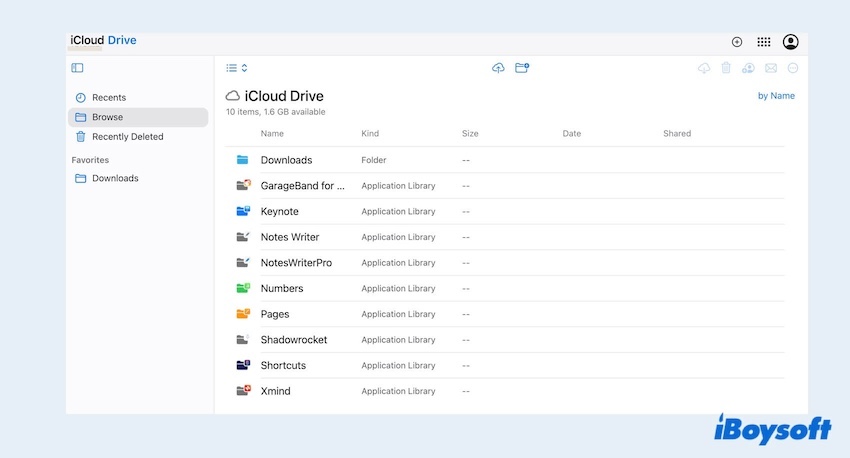
Tipps: Alternatively können Sie icloud.com besuchen, zum iCloud Drive navigieren und dann im linken Menü Ihre InDesign-Dateien suchen, die gewünschten Dateien auswählen und auf Download klicken.
Gelöschte InDesign-Dateien mit Time Machine wiederherstellen:
Sie haben Glück, wenn Sie Time Machine auf Ihrem Mac eingerichtet haben, können Sie ganz einfach frühere Versionen von Dateien abrufen, einschließlich gelöschter InDesign-Projekte. Sie können InDesign-Dateien auf dem Mac wiederherstellen:
- Verbinden Sie Ihr Time Machine-Backup-Laufwerk mit Ihrem Mac.
- Öffnen Sie den Ordner, in dem die InDesign-Datei zuletzt gespeichert wurde.
- Starten Sie Time Machine, indem Sie das Time Machine-Symbol in der Menüleiste auswählen und "Enter Time Machine" auswählen.
(Oder Finder > Anwendungen > Time Machine.) - Durchsuchen Sie frühere Backups, um Ihre InDesign-Datei zu finden. Sobald Sie sie gefunden haben, klicken Sie auf Wiederherstellen, um die Datei wiederherzustellen.
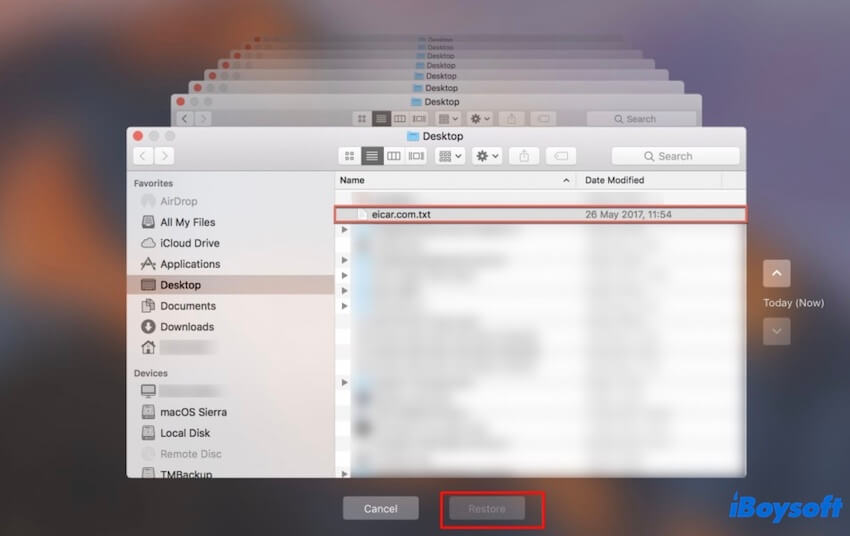
Sie können in den folgenden Tagen darüber nachdenken, ein Time Machine-Backup einzurichten, um Ihre Mac-Dateien jederzeit wiederherstellen zu können.
Haben Sie bereits alle Möglichkeiten gefunden, InDesign-Dateien auf dem Mac wiederherzustellen? Teilen Sie sie mit anderen~
